LightBurn Software Documentation - документация на русском языке
Шаги по подключению к контроллерам Trocen через Ethernet в программе LightBurn
- Лазерные и фрезерные станки от производителей. Быстрые поставки в страны СНГПодключение к контроллерам Trocen через Ethernet может быть полезным, если вы хотите удаленно управлять вашим лазерным станком или просто предпочитаете более надежное соединение, чем предоставляет USB. Вот как это можно сделать:
Купить лазерные гравер Gistroy
Купить лицензионный ключ LightBurn
Скачать программу LightBurn
- Подключите кабель Ethernet: Подключите один конец кабеля Ethernet к вашему контроллеру Trocen, а другой конец - к вашему компьютеру или к роутеру.
- Настройка контроллера: В меню контроллера перейдите к настройкам Ethernet и убедитесь, что он настроен на правильный IP-адрес. Если вы подключаетесь напрямую к компьютеру, вам потребуется статический IP-адрес. Если вы подключаетесь через роутер, контроллер и компьютер должны быть в одной подсети.
- Настройка компьютера: Если вы подключаетесь напрямую, вам потребуется настроить Ethernet-адаптер вашего компьютера на статический IP-адрес в той же подсети, что и контроллер. Если вы подключаетесь через роутер, убедитесь, что ваш компьютер также находится в той же подсети.
- Подключение через LightBurn: Запустите программу LightBurn и перейдите в меню "Devices" (Устройства). Нажмите на кнопку "Find my Laser" (Найти мой лазер) и программа должна обнаружить ваш контроллер Trocen. Если нет, вы можете вручную добавить его, указав IP-адрес и выбрав Trocen из списка типов контроллеров.
Помните, что подключение по Ethernet может требовать дополнительных настроек в вашей сети или на вашем компьютере, и иногда может потребоваться помощь специалиста по IT.
!
Gistroy - качественные лазерные и фрезерные станки от производителей. Быстрые поставки в страны СНГ
Чтобы избежать использования длинных USB-кабелей, вы можете отправить задания на контроллер Trocen в вашем лазере через сеть Ethernet. Это руководство о том, как это сделать.
Сеть: Networking
Контроллеры Trocen работают по протоколу IPv4, или Интернет-протоколу версии 4, который состоит из уникальных внешних и уникальных "локальных" адресов внутри сети. Контроллеры Trocen нуждаются в "статическом" IP, или неизменном. В более современных сетях используется DHCP, когда адреса временно "одалживаются" устройствам, таким как ноутбуки и телефоны.
В Windows, если вы откроете командную строку ("cmd" в меню Start (Пуск) или Win+R Run (Выполнить)) и напечатаете "ipconfig", это будет выглядеть примерно так.
В Windows, если вы откроете командную строку ("cmd" в меню Start (Пуск) или Win+R Run (Выполнить)) и напечатаете "ipconfig", это будет выглядеть примерно так.
Выбор IP: Choosing an IP
К сожалению, выбор статического IP-адреса может быть немного сложным. Домашние сети обычно небольшие и довольно простые, поэтому простых шагов обычно достаточно, чтобы помочь вам выбрать неиспользуемый IP-адрес. Если вы столкнулись с проблемами при выборе первого номера, возможно, стоит попробовать один или два других, чтобы проверить, нет ли конфликта.
В более сложных сетевых ситуациях, таких как сеть школы или магазина, мы рекомендуем сотрудничать с вашей командой IT/сетевиков, чтобы выбрать IP-адрес и убедиться, что вы не создадите проблем для вашей сетевой инфраструктуры.
Более подробную информацию о сетях можно найти в таких источниках, как Google Support, простое объяснение в Википедии или на других технических ресурсах, таких как сайты Cisco или Meraki. Это сложная тема с широким спектром возможных настроек, поэтому мы не можем охватить все ситуации.
В более сложных сетевых ситуациях, таких как сеть школы или магазина, мы рекомендуем сотрудничать с вашей командой IT/сетевиков, чтобы выбрать IP-адрес и убедиться, что вы не создадите проблем для вашей сетевой инфраструктуры.
Более подробную информацию о сетях можно найти в таких источниках, как Google Support, простое объяснение в Википедии или на других технических ресурсах, таких как сайты Cisco или Meraki. Это сложная тема с широким спектром возможных настроек, поэтому мы не можем охватить все ситуации.
Пример IP-адреса для домашней сети
- Найдите в ipconfig строку, задающую ваш IP-адрес IPv4. . . . 192.168.1.225
- Удалите последний раздел 192.168.1.225.
- Замените его числом от 230 до 250 192.168.1.235
Это, вероятно, будет безопасно для использования в домашней сети, но это не гарантировано.
На контроллере: On Controller
!
Некоторые контроллеры Trocen имеют другое меню и конфигурацию кнопок. Это рекомендация, а не жесткое и быстрое правило.
На контроллере Trocen используйте кнопку Menu (Меню) для входа в меню, перейдите к пункту Network Settings (Параметры сети) , и нажмите enter (ввод) / кнопку указателя мыши для доступа к настройкам меню.
Каждый "октет" IP-адреса будет доступен для редактирования, войдите в меню, выйдите из этого подраздела и продолжайте вводить свой IP-адрес для лазера.
После завершения работы выйдите из меню.
В Лайтберн: In Lightburn
Контроллеры Trocen, доступ к которым осуществляется по сети, представляют собой собственный тип подключения устройства, поэтому в меню Devices (Устройства) нажмите Create Manually (Создать вручную).
Выберите контроллер Trocen из списка совместимых контроллеров.
Выберите "Ethernet/UDP" в качестве метода связи.
!
Если этот метод связи окажется ненадежным, вы можете рассмотреть возможность использования моста LightBurn Bridge, особенно если вы используете macOS. Это обеспечивает гораздо более стабильное сетевое соединение, чем UDP-соединение контроллера Trocen.
Введите IP, который был назначен или получен для использования с учетом приведенной выше информации.
!
Шаги ниже этого пункта, скорее всего, будут повторять настройку всех предыдущих USB-подключений, установленных для того же оборудования.
Введите размер рабочей площадки вашего лазера и назовите устройство так, как оно будет отображаться в меню.
Введите размер рабочей площадки вашего лазера и назовите устройство так, как оно будет отображаться в меню.
Введите исходное (0,0) положение вашей машины.
И вы готовы к работе, если все в порядке!
Проверка: Verifying
В LightBurn строка состояния в нижней части главного окна будет показывать статус подключения к устройству. В случае если LightBurn не может найти ваш лазер, он, скорее всего, покажет, как указано ниже.

Если ваша сеть не работает, вы можете щелкнуть правой кнопкой мыши на кнопке Devices (Устройства) для повторного подключения к любому лазеру, а не только к контроллеру Ruida.